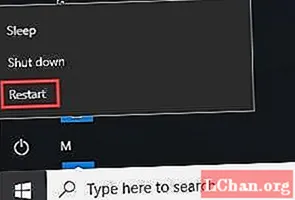محتوا
- گزینه 1. نحوه محافظت از سند Word بدون رمز عبور
- گزینه 2. نحوه محافظت از سند Word با رمز عبور در ویندوز
- گزینه 3. نحوه محافظت از سند Word با رمز عبور در macOS
- گزینه 4. نحوه محافظت از سند Word بصورت آنلاین
- نتیجه
هنگامی که حفاظت به یک سند Word اضافه می شود ، به عنوان یک محافظ است که از احتمال دسترسی غیر مجاز یا حتی ایجاد تغییر در سند مربوطه جلوگیری می کند. برای باز کردن پرونده ، شخص به گذرواژه نیاز دارد. آنچه در اینجا باید درک شود و دیده شود این است که وقتی دیگر نیازی به حفاظت نباشد ، یک ناراحتی خواهد بود. پاسخ به این مسئله حذف حفاظت است و روشهای زیادی وجود دارد که می توان از طریق آنها به این مهم دست یافت. بنابراین ، این پست به عنوان راه حل در خدمت شماست نحوه محافظت از سند Word.
- گزینه 1. نحوه محافظت از سند Word بدون رمز عبور
- گزینه 2. نحوه محافظت از سند Word با رمز عبور در ویندوز
- گزینه 3. نحوه محافظت از سند Word با رمز عبور در macOS
- گزینه 4. نحوه محافظت از سند Word بصورت آنلاین
گزینه 1. نحوه محافظت از سند Word بدون رمز عبور
اگر پس از مدتی طولانی سند Word باز شود ، این امکان وجود دارد که فرد رمز ورود خود را در سند فراموش کند. اگر کاربر بخواهد از کلمه سند بدون رمز عبور محافظت نکند ، درک این فرایند مشکل نیست. یکی از بهترین روش هایی که می تواند توسط کاربر انتخاب شود ، PassFab برای Word است که با صرفه جویی در وقت و دردسر اصلی ، به روند بازیابی رمز عبور Word می پردازد. این ابزار به عنوان یک راه حل آسان و سریع برای باز کردن قفل سند Word عمل می کند.
مرحله 1: پس از نصب ، PassFab را برای Word راه اندازی کنید. رابط اصلی ظاهر می شود.

مرحله 2: روی دکمه Add کلیک کنید ، که سند رمزگذاری شده Word را بیشتر انتخاب می کند.

مرحله 3: 3 حالت حمله رمز عبور لیست می شوند. یکی از انتخاب های خود را انتخاب کنید ، تنظیمات نیز می توانند برای کوتاه کردن روند تعریف شوند.
- فرهنگ لغت حمله: به طور خودکار رمزهای عبور مختلف را امتحان می کند نسخه شخصی فرهنگ لغت نیز می تواند اضافه شود. این مرحله ممکن است زمان ببرد.
- Mask Attack: بهترین حالت برای افرادی که برداشت های مبهم از رمزهای عبور را دارند. حداقل / حداکثر طول را می توان توسط کاربران تعریف کرد ، علاوه بر کاراکترهای خاص ، اعداد و حروف که اغلب استفاده می شود.
- Brute force Attack: تطبیق طاقت فرسایی از اعداد ، حروف و شخصیت ها اجرا می شود.

مرحله 4: قفل سند را با رمز عبوری پیدا کنید. کاربر باید صبر کند تا رمز عبور توسط برنامه پیدا شود ، این ممکن است بسته به پیچیده بودن رمز ورود ساعت ها طول بکشد. سپس کاربر از رمزعبور شده برای رمزگشایی پرونده سند استفاده می کند.

هنوز ایده ای در مورد چگونگی محافظت از سند Word ندارید؟ در اینجا یک راهنمای دقیق ویدئویی با استفاده از این ابزار بازیابی رمز عبور Word آورده شده است:
گزینه 2. نحوه محافظت از سند Word با رمز عبور در ویندوز
چگونه از یک سند Word محافظت نمی کنید؟ روش محافظت از سند Word یک روش آسان است ، تنها چیزی که باید بدانید رمز عبور مربوط به پرونده است. اگر فرد از قبل به خوبی از رمز عبور خود آگاه است ، دیگر نیازی نیست که نگران یک موضوع واحد باشد. این روند ممکن است از Word به Word متفاوت باشد ، زیرا همه نسخه ها یکسان نیستند ، اما در نهایت با استفاده از گزینه های مختلف ، همان چیز می شود.
مرحله 1. ابتدا و مهمترین ، کاربر ملزم به باز کردن سند مربوط به Word است و از نوار منو بر روی زبانه "File" کلیک کنید. در مرحله بعدی باید روی برگه "اطلاعات" کلیک کنید ، یک منو به سمت پایین کشیده می شود و فرد نیاز به انتخاب "محافظت از سند" را دارد. علاوه بر این ، کاربر باید بر روی گزینه ای که بیان می کند "محدود کردن ویرایش" کلیک کند.

مرحله 2. سپس پنجره "محدود کردن ویرایش" را مشاهده خواهید کرد ، فقط بر روی "Stop Protection" در پایین کلیک کنید.

مرحله 3. صفحه "محافظت از سند" ظاهر می شود. فقط رمز ورود صحیح را تایپ کنید و "OK" را بزنید تا مراحل به پایان برسد. این باعث می شود که سند MS Word تقریباً بدون هیچ محافظتی محافظت شود.

توجه: همچنین می توانید بر روی برگه "بررسی" کلیک کنید و سپس گزینه "محدود کردن ویرایش" را بزنید تا از سند Word محافظت نشود.
گزینه 3. نحوه محافظت از سند Word با رمز عبور در macOS
روند محافظت از سند Word برای maOS به هیچ وجه کار دشواری نیست. مراحل ذکر شده در زیر برای محافظت از سند برای Word on Mac توسط افراد مختلف و متخصصان در موارد مختلف آزمایش شده است. کاربر باید مراحل گفته شده را دنبال کند و به راحتی قادر خواهد بود بدون هیچ مشکلی از سند Word در Mac محافظت کند.
مرحله 1. ابتدا بر روی زبانه "Word" کلیک کنید و سپس گزینه ای را که می گوید "Preferences ..." بزنید.

مرحله 2. پس از انجام این کار ، کاربر باید از صفحه نمایش داده شده "Word Preferences" روی "Security" کلیک کند.

مرحله 3. سرانجام ، کاربر قرار است "Protect Document ..." را انتخاب کرده و سپس دستورالعمل های روی صفحه را دنبال کند تا از آن محافظت نشود.
گزینه 4. نحوه محافظت از سند Word بصورت آنلاین
همچنین یک وب سرویس آنلاین وجود دارد که می تواند از سند Word بصورت آنلاین مانند lostmypass.com و موارد دیگر محافظت کند. مراحل کاملاً ساده است. فقط سند Word محافظت شده خود را بارگذاری کرده و دستورالعمل ها را برای حل مشکل خود دنبال کنید. ممکن است سعی کنید اما به امنیت سند Word خود توجه کنید.
نتیجه
رویکردهای فوق مواردی است که می تواند برای همه نوع استفاده مفید باشد ، نه فقط برای کارهای اداری ، که بیشتر نشان می دهد که اگرچه فرآیند بسیار شناخته شده ای است که به موجب آن افراد از یک سند Word محافظت نمی کنند. دلایل خاصی وجود دارد که مردم در یافتن پاسخی برای این سوال که "چگونه می توان از سند Word محافظت نکنم" دچار مشکل می شوند. مهم نیست به چه دلیلی باشد ، PassFab برای Word ، بهترین ابزار بازیابی رمز عبور Word ، همیشه در کنار شما خواهد بود. اگر س onالی در مورد نحوه محافظت از سند Word ندارید ، فقط کافی است این مقاله را مرور نکنید.